ショップサーブ管理画面で受注ダウンロード用のデータ形式を作成する方法をご案内します。
速販は、ショップサーブの受注CSVをダウンロードして受注取込を行いますが、予めショップサーブで作成されているCSVのデータ形式では、すべての項目を取得することができません。そのため、ショップサーブ管理画面にて、追加項目を含むデータ形式を作成して頂く必要があります。
手順に沿って作業をお願いします。
本ページでご案内する作業はショップサーブ管理画面で行う処理です。管理画面の操作方法に関するお問い合わせは、ショップサーブお問い合わせ窓口までお願い致します。
データ形式作成手順
- ショップサーブ管理画面にログインします。
「お店運営」>「受注台帳の設定」>「受注データのダウンロード」を選択します。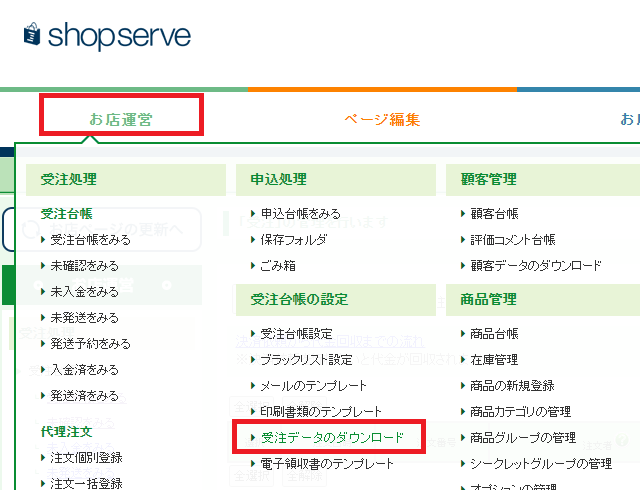
- データ書式設定で「受注データの基本項目」の「コピー」ボタンをクリックします
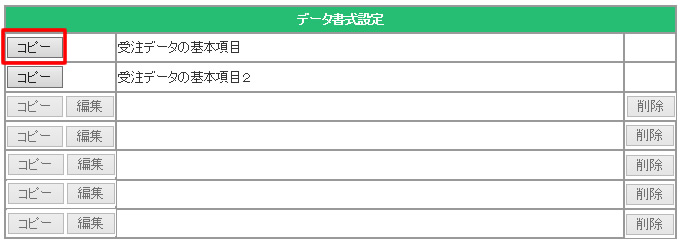
- 「コピー~受注データの基本項目」という名前のデータ形式が作成されます。
「編集」ボタンをクリックして項目を設定します。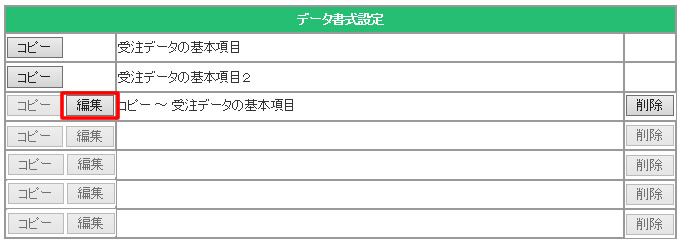
- 受注データの項目一覧で追加項目を選択し、「追加」ボタンで追加します。
追加したら、「設定を保存」ボタンをクリックしてください。
※テンプレート名はわかりやすい名前に変更してください。 速販が取り込める追加項目
速販が取り込める追加項目下記の全ての項目を追加頂くことをお勧めしております。
- レビューURL
- 注文者備考
- お届け先備考
- 通信欄
- 会員ランク(ランク名)
- 会員ランク割引
- お届け方法
- クーポン割引
- 販売方法
- クーポン名
- まとめ割引
- 高額購入割引
- 単価(税抜)
- 税率
※上記以外の項目を追加してもエラーにはなりませんが、速販に取り込むことはできませんのでご了承ください。
- データ書式が更新されます。
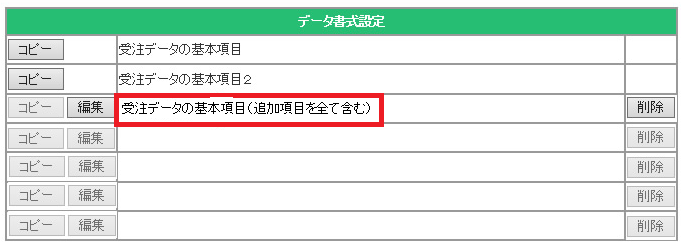
.png)